広告
原文:Undo & Redo
このページの内容は、原文ページのライセンス「CC-BY-SA 4.0 Int. License」の影響下にあります。
以下の一覧にされるツールによって、あなたの最後の動作をやり直す、あるいは、Blenderによって記録された最新の動作のリストから選択することで、あなたが、特定の位置に回復するために選択することで、あなたは、偶然の動作を元に戻すことができます。
Undo
- モード:すべてのモード
- パネル:ツール・シェルフ>ツール>履歴> Undo
- メニュー:オブジェクト/オブジェクトの種類> Undo
- ホットキー:Ctrl-Z
最後の操作を取り消したい場合は、Ctrl-Zを押してください。
編集設定セクション上の元に戻すをデフォルト設定を変更してください。
やり直し
Redo
- モード:すべてのモード
- パネル:ツール・シェルフ>ツール>履歴>やり直し
- メニュー:オブジェクト/オブジェクトの種類>やり直し
- ホットキー:Shift+Ctrl+Z
Undo動作を元に戻すために、Shift+Ctrl+Zを押します。
最後をやり直す
Redo Last
- モード:すべてのモード
- パネル:演算子パネル
- ホットキー:F6
最後をやり直すは、最後の動作をやり直すの略です。F6を押すと、最後に行った動作とBlenderで使用されているモードとエディタに基づいて、状況依存のポップアップメニューが表示されます。
例えば、あなたの最後の動作が、オブジェクト・モードの回転であった場合、Blenderは、あなたが、テンキーの0を入力することで、あなたの動作を完全に戻す角度に対して最後に変更した値を表示します(図、最後をやり直す、左を参照して下さい)。あなたの動作のコンテキストに基づいて、他にも便利なオプションがあります。そして、あなたは、Undo動作だけを行うことができません。しかし、使用可能なオプションを使用して完全に変更してください。
あなたが、編集モードにいる場合、Blenderは、最後に行ったアクションに基づいて内容を変更します。私たちの2番目の例(右側)では、行われた最後の動作は、頂点の移動でした;私たちは、面に、寸法変更を行いました。そして、見ての通り、ポップアップ・メニューの内容は異なりますが、あなたのモード(編集モード)のため、(図、最後をやり直す、右を参照して下さい)。
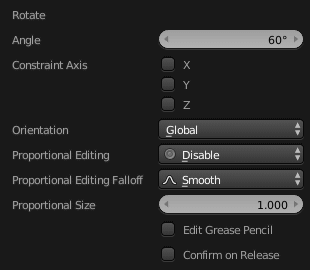
最後をやり直す-回転(オブジェクト・モード、60°)。
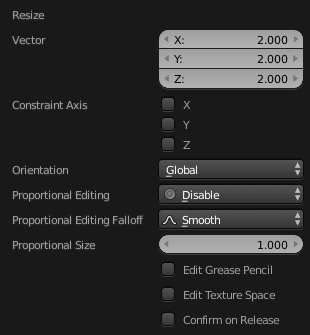
最後をやり直す-縮尺を変更する(編集モード、リサイズ面)。
最後をやり直す
最後にやり直すを使用している操作
F6メニューで、パラメータを微調整した場合、いくつかの操作は、特に役に立つ結果を作成します。 たとえば、円を追加します。あなたが、頂点数を3に減らすと、あなたは、完全な等辺三角形を取得します。
Undo履歴
Undo History
- モード:すべてのモード
- パネル:ツール・シェルフ>ツール>履歴> Undo履歴
- メニュー:オブジェクト/オブジェクトの種類> Undo履歴
- ホットキー:Ctrl+Alt+Z
また、Blenderによって、記録される最後の動作のUndo履歴もあります。 あなたは、Ctrl+Alt+Zで、履歴ポップアップにアクセスすることができます。
最初の位置は、最新の動作に対応します。エントリの隣の眼の小さなアイコンは、現在の状態を示しています。Undo履歴機能を使用して、動作を元に戻すことは、あなたが、選択した動作に戻ります。あなたが、どのように、Undoで、時間を戻ることと、続いて、Redoで前に進むことを交互に行うかに、かなり似ています。あなたは、あなたが新しい変更を加えない限り、あなたが望むように元に戻すタイムラインを周りをはねまわることができます。一旦、あなたが、新しい変更を作成すると、Undo履歴は、そこで切り捨てられます。リスト内のエントリの1つを選択すると、現在のステータスがその位置になります。
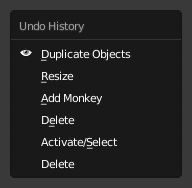
最後を繰り返す
Repeat Last
- モード:すべてのモード
- パネル:ツール・シェルフ>ツール>履歴>繰り返し:最後を繰り返す
- ホットキー:Shift+R
最後を繰り返す機能は、あなたが、Shift+Rを押すとき、あなたの最後の動作を繰り返します。
例えば、以下のImageにおいて、私たちは、猿メッシュを複製しました、そして、私たちは、オブジェクトを少し動かしました。繰り返しShift+Rを使用することで、猿が、複製され、移動されました。

Suzanne。
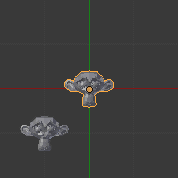
Shift+Dと移動の後。
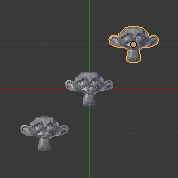
Shift+Rの後。
履歴を繰り返す
Repeat History
- モード:すべてのモード
- パネル:ツール・シェルフ>ツール>履歴>繰り返す:履歴...
- ホットキー:F3
履歴の繰り返し機能は、あなたに、最後に繰り返した動作のリストを提供します。そして、あなたは、望む繰り返す動作を選択をすることができます。上で説明したように、これは、Undo履歴と同じ方法で動作しますが、リストには、繰り返しの動作しか含まれていません。繰り返し履歴にアクセスするには、F3を使用します。
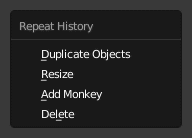
履歴の繰り返しメニュー。
Blenderは、2つの別々の履歴を使用します。1つは編集モード専用です。そして、1つはオブジェクト・モード専用です。
あなたが、Blenderを終了したとき、終了する前にファイルを保存しても、ユーザー動作の完全なリストは、失われます。
紛失した作業の修復に関するトラブルシューティングの項を参照してください。
広告